照片怎么压缩成压缩包 如何将多张照片打包成一个压缩包文件
更新时间:2023-11-23 12:48:00作者:yang
照片怎么压缩成压缩包,在数字化时代,照片已成为我们记录生活点滴的重要方式之一,随着拍摄设备的日新月异和照片数量的不断增加,我们常常面临一个问题:如何有效地管理和传输这些照片?压缩包文件成为了解决这一问题的理想选择。通过将多张照片打包成一个压缩包文件,不仅可以节省存储空间,还能方便地传输和分享。究竟如何将照片压缩成压缩包以及打包成一个文件呢?本文将为您详细介绍。
步骤如下:
1.首先,要保证你电脑中安装了压缩软件。在桌面新建一个文件夹,鼠标右键单击电脑桌面空白处,选择新建文件夹
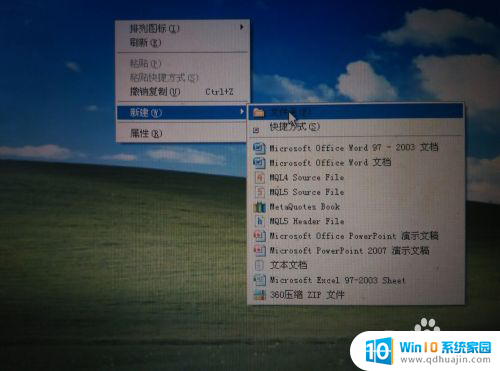
2.文件夹建好以后,把要压缩的图片都放到这个文件夹中
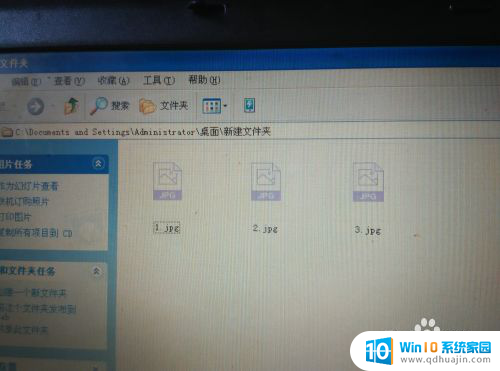
3.在电脑桌面找到这个放照片的文件夹,用鼠标右键单击文件夹。在弹出框中选择添加到压缩文件
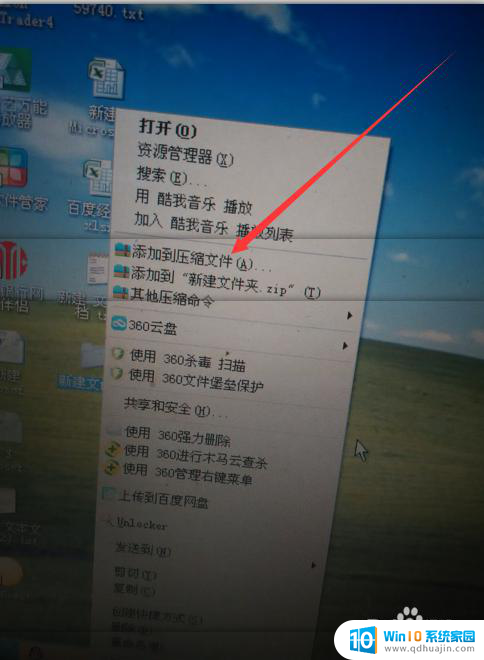
4.选择添加到压缩文件后,就会弹出压缩文件的对话框,点击立即压缩
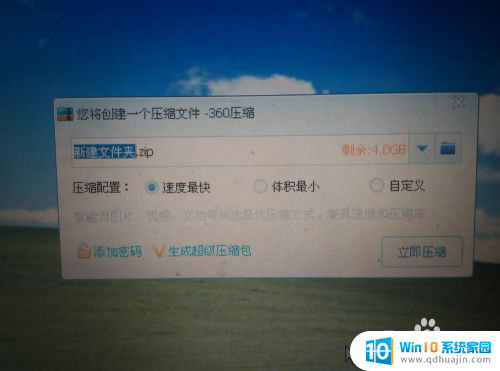
5.这样,就把所有照片做成了压缩文件了。你可以给这个新建的压缩文件重命名

以上是将照片压缩成压缩包的全部内容,如果您遇到此类情况,请按照本文提供的方法解决,我们希望这篇文章能帮助到您。
照片怎么压缩成压缩包 如何将多张照片打包成一个压缩包文件相关教程
热门推荐
电脑教程推荐
win10系统推荐
- 1 萝卜家园ghost win10 64位家庭版镜像下载v2023.04
- 2 技术员联盟ghost win10 32位旗舰安装版下载v2023.04
- 3 深度技术ghost win10 64位官方免激活版下载v2023.04
- 4 番茄花园ghost win10 32位稳定安全版本下载v2023.04
- 5 戴尔笔记本ghost win10 64位原版精简版下载v2023.04
- 6 深度极速ghost win10 64位永久激活正式版下载v2023.04
- 7 惠普笔记本ghost win10 64位稳定家庭版下载v2023.04
- 8 电脑公司ghost win10 32位稳定原版下载v2023.04
- 9 番茄花园ghost win10 64位官方正式版下载v2023.04
- 10 风林火山ghost win10 64位免费专业版下载v2023.04